Содержание
Когда в мои руки попала эта розетка, я подумал, что это не более чем временное развлечение, умный гаджет, который со временем перекочует на полку и будет собирать там пыль. Но спустя полгода использования, я смело могу сказать: он работает каждый день! Поэтому я хочу поделиться своим опытом эксплуатации и заметками на тему использования умных розеток. Тем более что производителя этого устройства я раньше знал исключительно, как фирму, выпускающую роутеры. Поэтому протестировать такое устройство было в разы интереснее. Встречаем TP-LINK HS110. Начнем с того, что у компании TP-Link на данный момент есть две умные розетки: HS100 и HS110. Обе умеют работать по расписанию и управляются со смартфона. Но у старшей модели также имеется монитор энергопотребления, о котором я расскажу позже. Разница между моделями составляет около 300 рублей, что не так уж существенно. Поэтому я выбрал более функциональную версию HS110. Технические характеристики HS110 Комплектация устройства довольно проста: сама розетки и инструкция. Мануал есть и на русском языке, потому разобраться не составит проблем.
Посмотрим ближе: Если приглядеться, то в верхней части можно увидеть две кнопки: одной можно непосредственно включать и выключать питание нагрузки, а вторая(маленькая сверху) служит для управления. Подключение происходит посредством Wi-Fi сначала со смартфона к розетке, а после розетка подключается к домашней точке доступа.
Что касается нижней части, то все довольно просто. Стандартная вилка с контактами заземления.
Аппаратная часть
Очень сложно было удержаться и не разобрать устройство, поэтому я поддался искушению, открутил один винт и снял крышку.

Программная часть
Начнем с того, что после включения розетки в розетку умной розетки в розетку обычную, smart-девайс необходимо подключить к сети и настроить. Подразумевается, что дома есть Wi-Fi роутер и нормальный доступ в Интернет. Первым делом надо подключиться к точке доступа. Для этого проще всего зайти на розетку со смартфона используя утилиту Kasa, доступную в маркетах для Android и iOs.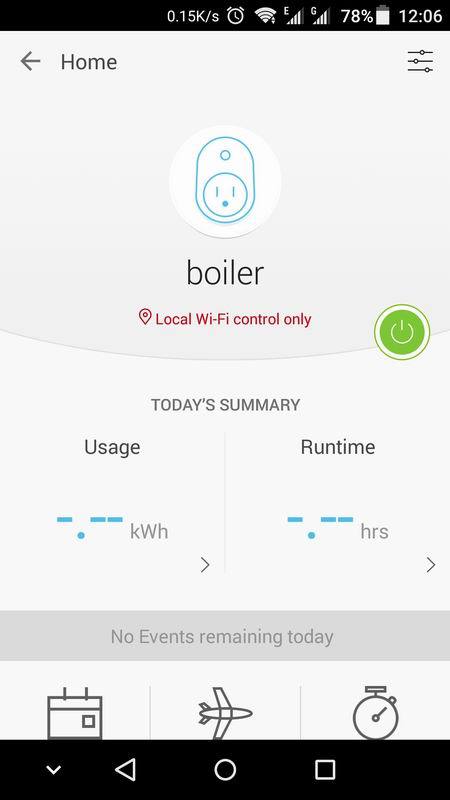
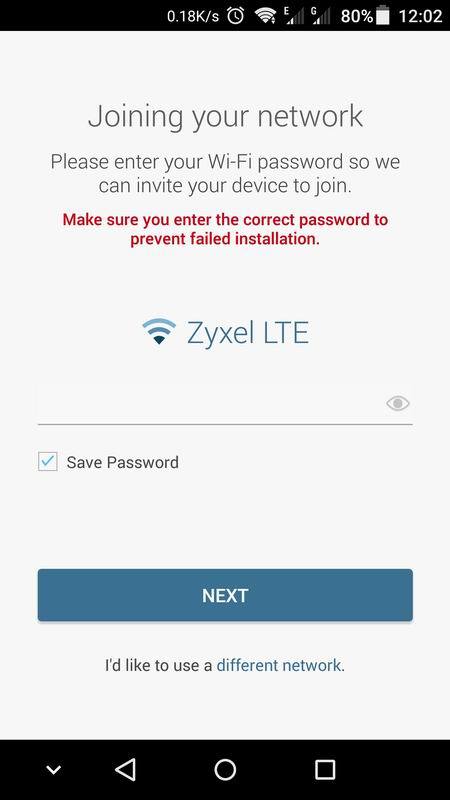
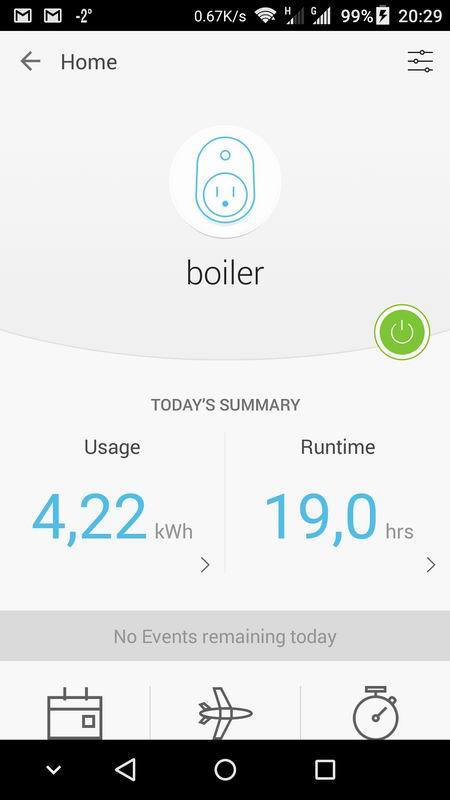
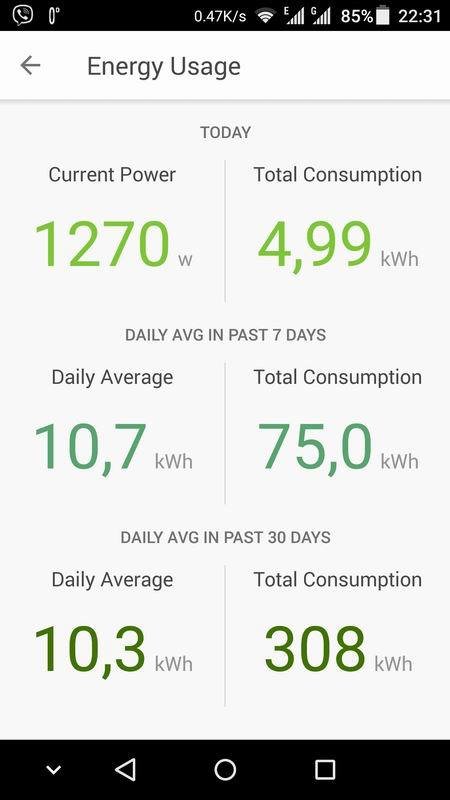
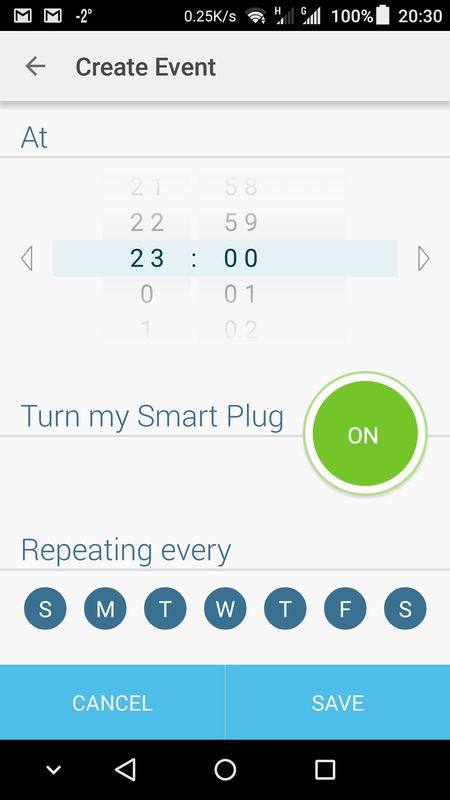
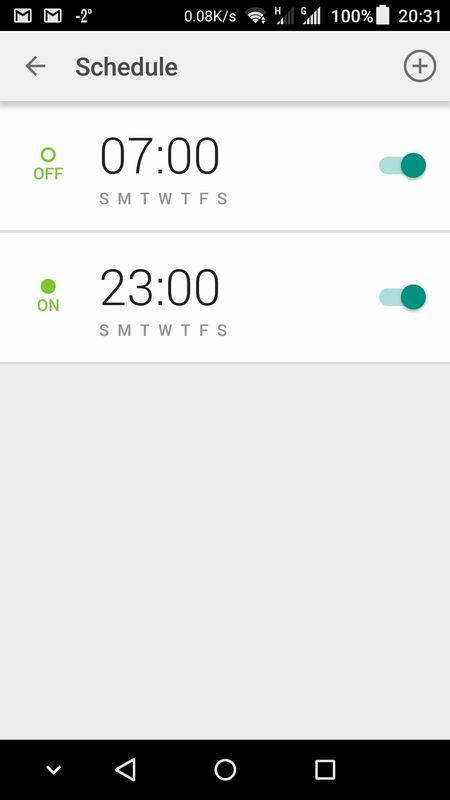
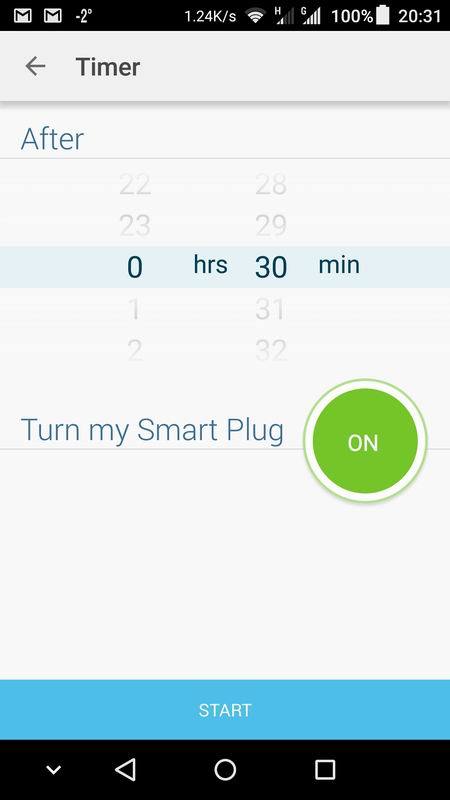
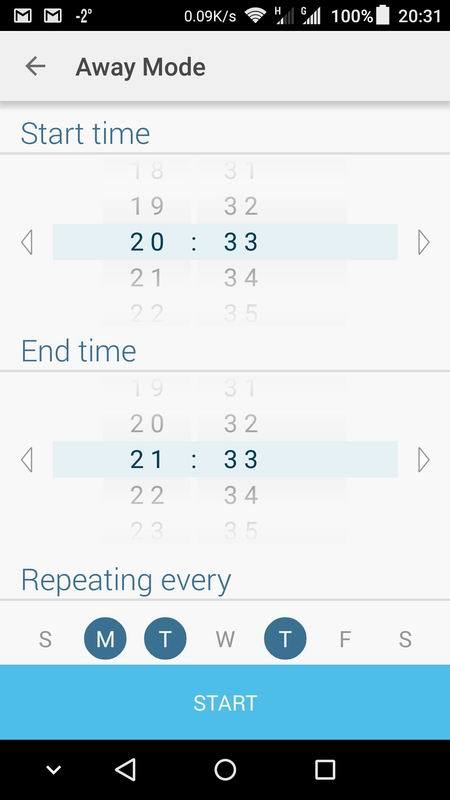
Заключение
Стоит ли тратить почти 3 тысячи на умную розетку, которая будет очередным гаджетом в доме? Я ответил для себя на этот вопрос после того, как увидел, сколько электричества уходит на нагрев воды. Простое математическое вычисление подсказало, что на нагреве воды можно экономить. Так, днем 1 КВт*ч стоит 2,87 руб, а ночью — 1,95. То есть ночью греть воду дешевле на 92 копейки или на 32%. С учетом разницы в цене, розетка окупится после 3141 КВт*ч, потраченных ночью. А с учетом моего потребления — это около 10 месяцев. А что такое 10 месяцев, когда это устройство из разряда поставил и забыл? К тому же, таких розеток можно установить много и каждой управлять из одного приложения — все они будут отображаться в одном меню. А благодаря возможности переименования, можно их обозначить так, чтобы избежать путаницы. Итак, из разряда новомодных гаджетов с громким маркетинговым названием «Интернет вещей» умная розетка TP-LINK HS110 перешла для меня в разряд удобных электронных помощников. И если раньше я сомневался, то теперь рекомендую!
Компания TP-Link недавно представила новые устройства. Умные розетки TP-Link HS110 и HS100. Более подробно об этих розетках я рассажу в отдельной статье, а сегодня мы будем их устанавливать и настраивать. Если вы уже стали счастливым обладателем розеток HS100, или HS110, то эта инструкция может вам пригодится. А возможно, вам просто будет интересно посмотреть, что это за устройства, как они настраиваются и работают. Устройства новые и необычные. Я уже несколько дней тестирую эти розетки, и у меня есть что вам рассказать и показать.
Модели TP-Link HS100 и TP-Link HS110 практически одинаковые. Только старшая модель (HS110) умеет следить за расходом электроэнергии. Статистика потребления электроэнергии за все время и в режиме реального времени.
Сами устройства созданы для удаленного управления электроприборами. Включаем умную розетку в обычную розетку:), и уже к ней подключаем какой-то электроприбор: обогреватель, лампу, вентилятор, что угодно. И через приложение Kasa с телефона можно удаленно управлять этим электроприбором (включать и отключать его). Так же в программе можно навастривать таймер включения/отключения, и просматривать статистику по расходу электроэнергии (если у вас модель HS110).
Еще один важный момент: управлять умной розеткой можно не только когда вы находитесь у себя дома. Розетка подключена к вашему роутеру. А вы с телефона можете получать доступ к розетке с любого места. Главное, чтобы на телефоне был интернет.
Подключение и настройка TP-Link HS110 и TP-Link HS100
Что касается настройки, то как оказалось, там все просто. Я никогда не настраивал умных розеток, поэтому, не сразу понял что к чему. Сделаю в виде пошаговой инструкции. Так будет удобнее и понятнее.
1 Первым делом, на свой смартфон, или планшет нужно установить приложение Kasa. Оно доступно для iOS и Android в App Store и Google Play. Просто наберите в писке «tp-link kasa», и установите приложение. Через данное приложение можно управлять умными розетками, и другими устройствами от TP-Link.
После первого запуска приложения Kasa, оно предложит вам войти в свой аккаунт TP-Link, или зарегистрировать новый. Вы можете пропустить этот шаг, нажав на «Skip». Но в таком случае, вы сможете управлять устройствами только тогда, когда подключены к своей домашней Wi-Fi сети (к которой подключена розетка). Поэтому, я советую нажать на кнопку «Create Account», и зарегистрироваться в облачном сервисе, чтобы управлять устройствами с любого места.
Нужно просто указать свой e-mail, и пароль. А затем подтвердить регистрацию в письме, которое придет на указанную почту. Вы сразу будете авторизованы в приложении.2 Дальше включаем умную розетку в обычную розетку. Нажимаем и секунд 5 держим кнопку со значком шестеренки. Индикатор начнет мигать оранжевым цветом.
3 На смартфоне подключаемся к Wi-Fi сети, которую начнет транслировать розетка. Сеть не защищена, без пароля.
4 Заходим в приложение Kasa и нажимаем на кнопку «Добавить устройство». Дальше выбираем тип устройства, которое хотим добавит. В нашем случае это «SMART PLUG». Нажимаем кнопку «Next», «Next», и еще раз «Next».
Задаем имя своей розетке. Выбираем иконку. Можно даже сделать фото, или выбрать из альбома. Дальше нужно выбрать свою Wi-Fi сеть, и указать от нее пароль, чтобы розетка смогла подключится к вашей Wi-Fi сети.
Немного ждем, и все готово. Вы увидите свою розетку в списке устройств.
Если у вас несколько розеток, то добавляем их по очереди, по такой же схеме. После завершения настройки, умная розетка перестанет транслировать Wi-Fi сеть.
Управление умными розетками от TP-Link
Управление полностью через приложение Kasa. Сразу на экране с добавленными розетками, вы можете ими управлять, включать и отключать.
Чтобы открыть более подробную информацию по розетке, просто нажмите на нее. Там вы уже сможете настроить расписание, установить таймер, смотреть расход электроэнергии (если у вас TP-Link HS110) и т. д.
Зайдя в настройки, можно удалить розетку, сменить ее иконку, название, часовой пояс, посмотреть MAC-адрес, модель, и версию прошивки.
Я не вижу смысла расписывать каждый пункт в приложении Kasa. Там все очень понятно, несмотря на то, что приложение на английском языке. Надеюсь в ближайшее время компания TP-Link выпустит приложение на русском языке.
Основные функции:
- Включение и отключение умной розетки нажатием на кнопку в самом приложении.
- Настройка таймера, который отключит устройство по истечении заданного времени.
- Настройка расписания включения и отключения устройства подключенного к розетке.
- Создание графика работы устройства от умной розетки TP-Link.
- Просмотр статистики потребления электроэнергии (только для модели HS110).
Думаю, что с настройками сможет разобраться каждый. Все пошагово, и понятно. Если что, оставляйте вопросы в комментариях, будем разбираться вместе.
Еще немного полезной информации1 Отключать питание можно кнопкой на самой розетке. Кнопка, которая возле логотипа. После нажатия на нее, будет гореть только значок Wi-Fi, это значит, что розетка подключена к сети, и вы сможете включить ее удаленно через приложение.2 Сброс настроек на розетках HS110 и HS100 можно сделать маленькой кнопкой с иконкой шестеренки. Включите розетку, и на 10 секунд зажмите эту кнопку. По индикатору вы поймете, когда произошел сброс настроек к заводским.3 Если вы хотите подключить какое-то мощное устройство к Wi-Fi Smart Plug, то хорошо бы сначала изучить максимальную нагрузку которое может создавать подключенное устройство, и технические характеристики по максимальной нагрузке и мощности умной розетки TP-Link. Для обоих розеток эти показатели одинаковые:
- Максимальная нагрузка 16А
- Максимальная мощность 3,68 кВт
4 Умная розетка не имеет панели управления, как например роутеры, или репитеры. Все управление через приложение. Так же, через приложение с мобильного устройства можно проверить наличие новой прошивки, и если она есть, то запустить обновление ПО.</ul></span></span></span></h3></ul></span></p> 53
СергейTP-Link</span></p></span></p>До реализации умного дома в том виде, который мы видим в романах и фильмах фантастов, пройдет еще немало времени. Касается это именно общей экосистемы, объединяющей всю электронику в единый центр управления. На текущем этапе готовы и реализованы только отдельные составляющие с индивидуальным софтом и чаще всего независимой работой. Тем не менее, подвижки есть, они заметны, плюс уже сейчас есть возможность облегчить привычные манипуляции и прикоснуться к технологиям будущего. Сегодня одна из таких составляющих у нас на тестах, а если быть точнее, сразу две умные розетки TP-LINK HS110 и TP-LINK HS100, близких по функционалу.На момент публикации продажи уже стартовали, средняя стоимость TP-LINK HS110 и TP-LINK HS100 составляет 2490 и 2790 рублей соответственно.
TP-LINK HS110 и HS100 обзор
Комплектация
Поставляются TP-LINK HS110 и TP-LINK HS100 в компактных упаковках со светлым оформлением. Основная часть информации представлена на английском языке.
Комплектация включает только набор буклетов и инструкцию. Сами розетки зафиксированы в картонную подложку.
Внешний вид
Выглядят TP-LINK HS110 и TP-LINK HS100 практически схоже, отличия только в окраске гнезда. У младшей модели он серый, у старшей белый в цвет корпуса.
По форме они напоминают репитер или Powerline-адаптеры. Габариты относительно компактные. В розетке занимает одно посадочное место, но из-за широкой части в районе вилки, захватывает еще и соседние гнезда при близком расположении.
src=»https://coub.com/embed/fyl0e?muted=true&autostart=false&originalSize=false&startWithHD=false» allowfullscreen=»true» frameborder=»0″ >
В основе корпуса используется белый пластик с матовым покрытием. Качество сборки хорошее.
Умная розетка не перегружена элементами управления. На борту две кнопки: одна из них сбрасывает настройки, вторая с подсветкой. С помощью нее выводится информация по активному подключению к беспроводной сети и текущий статус.
Уровень яркости умеренный, в темноте видно, но и излишне не привлекает к себе внимание.
В нижней части нанесена техническая информация. TP-LINK HS110 и TP-LINK HS100 рассчитаны на силу тока до 16А, нагрузку до 3.5 кВт.
Тесты и софт
Настройки и запуск несложные. Для начала потребуется загрузка приложения KASA Mobile, оно объединяет несколько типов устройств, доступно для Android и iOS. Следующим шагом TP-LINK HS110 и TP-LINK HS100 подключаются к розетке.
После подачи питания становится доступным беспроводное подключение. Сам процесс синхронизации проводится с помощью помощника с визуальными подсказками. Одним из этапов становится выбор домашней Wi-Fi сети, после него розетка закрывает собственную беспроводную точку, включившись в домашнюю сеть.
src=»https://coub.com/embed/fyl3o?muted=true&autostart=false&originalSize=false&startWithHD=false» allowfullscreen=»true» frameborder=»0″ >
Поддерживается Wi-Fi 802.11 b/g/n только с частотой 2,4 ГГц, шифрованием WPA2. Для того чтобы не перепутать несколько таких розеток в одной сети, каждой из них можно присвоить имя и иконку.
После завершения приводится список подключенных розеток. С этого списка можно проводить в один клик включение или выключение, а также просматривать текущий статус.
При клике на одну из розеток приводится собранная статистика. Для TP-LINK HS100 это только время работы, а для TP-LINK HS110 ведется еще расчет потребленного электричества.
src=»https://coub.com/embed/fyl8?muted=true&autostart=false&originalSize=false&startWithHD=false» allowfullscreen=»true» frameborder=»0″ >
Такая особенность позволяет использовать старшую модель не только для удаленного управления, но и сбора статистики, анализа активности использования отдельных бытовых приборов. Так можно понять, сколько каждый из домашних приборов вносит вклада в счет за электричество. Причем, с учетом нагрузки до 3,5 кВт, можно подключить и чайник, и утюг.
Умными TP-LINK HS110 и TP-LINK HS100 делает не только включение/выключение с экрана смартфона. Здесь можно задать расписание включения по времени. Процесс настройки напоминает включение будильника.
Несколько таких розеток могут объединяться в группы и использовать общие правила. Интересной будет функция Away, смысл которой заключается в случайном включении и выключении светильника. Так можно создавать имитацию нахождения хозяина в частном доме, для снижения интереса со стороны злоумышленников.
Найти свое применение такие розетки от TP-LINK могут в разных сферах, сценарии ограничены в основном только фантазией владельца. Мы, например, установили для питания жизнеобеспечения аквариума, включая и выключая свет для лучшего роста растений. Включался свет в гараже во время парковки, открывались ворота.
Но есть несколько нареканий и «хотелок». Первое касается ограничений по локализации, TP-LINK HS110 и TP-LINK HS100 продаются российским пользователям, приложение же только на английском языке. Конечно, в целом разобраться несложно, но и перевод не занял бы много времени со стороны разработчиков. Важно отметить, что после привязки не требуется наличие активного подключения смартфона к беспроводной сети. Управление осуществляется через облачный сервис TP-LINK. Такие розетки вполне могут устанавливаться на дачу, да даже просто во время поездок, контролировать состояние работы бытовых приборов. Те, кто часто переживают о выключенном чайнике или утюге, еще одна целевая аудитория этих систем.
Итоги по TP-LINK HS110 и TP-LINK HS100
TP-LINK HS110 и TP-LINK HS100 позволят организовать в домашних условиях возможность удаленного включения/выключения бытовых приборов или света. Они не требуют опыта со стороны владельца и заметных вложений для покупки. Стоит учитывать, что в стоимость также входит бесплатное использование облачного сервиса TP-LINK без необходимости самостоятельной покупки подписки в сервисах DDNS. Сбоев и проблем за время тестов обнаружено не было. Придраться можно только к отсутствию русской локализации. Автор — Ленар Хайруллин. Размещено: 2016-11-01. Продукт — TP-LINK HS110; Используемые источники:
- https://habr.com/post/398905/
- https://help-wifi.com/tp-link/nastrojka-umnyx-rozetok-tp-link-hs110-i-hs100/
- https://megaobzor.com/review-tp-link-hs110-vs-hs100.html


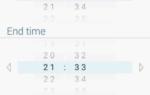 Умная розетка с Wi-Fi и управлением через интернет: полный обзор
Умная розетка с Wi-Fi и управлением через интернет: полный обзор UMB-100, Комплект – радиопередатчик и приемник
UMB-100, Комплект – радиопередатчик и приемник


 Как выбрать GSM розетку для дома, с умным управлением? ТОП-5 лучших моделей в 2021 году
Как выбрать GSM розетку для дома, с умным управлением? ТОП-5 лучших моделей в 2021 году



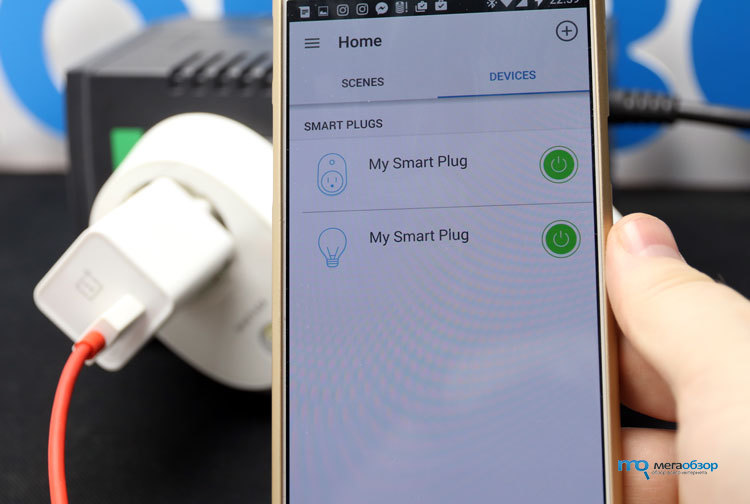
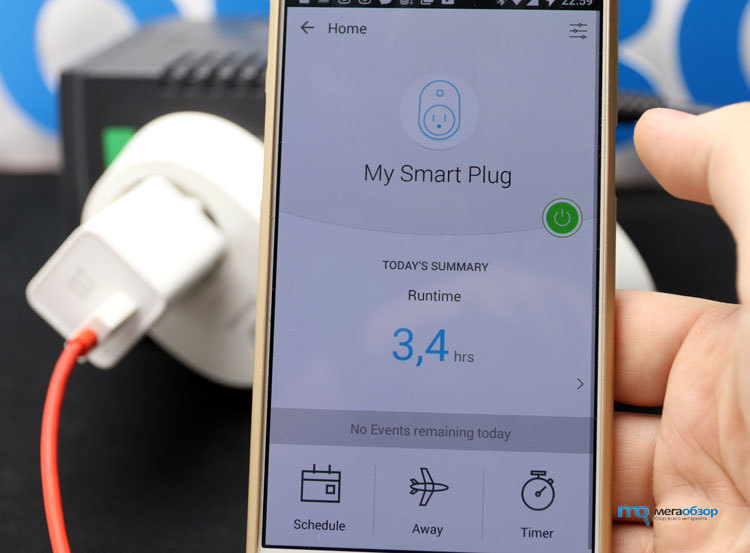
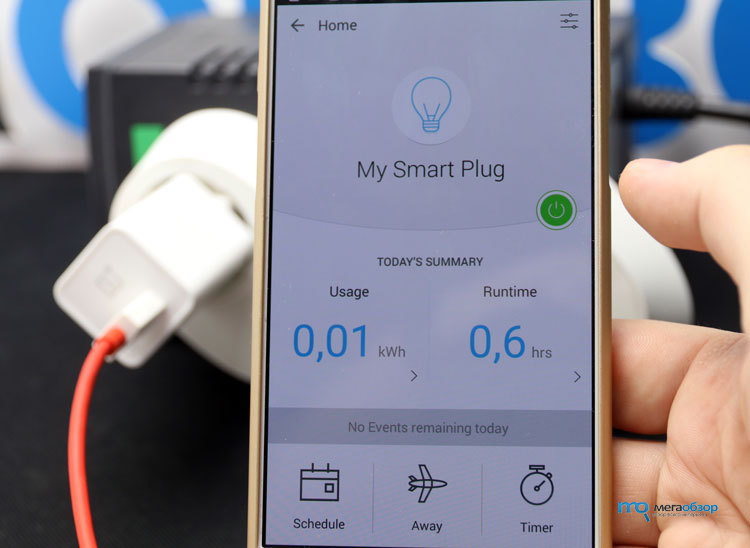
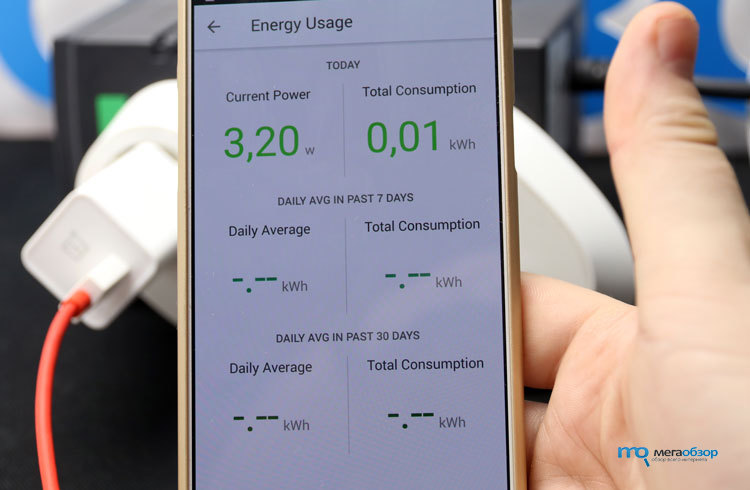
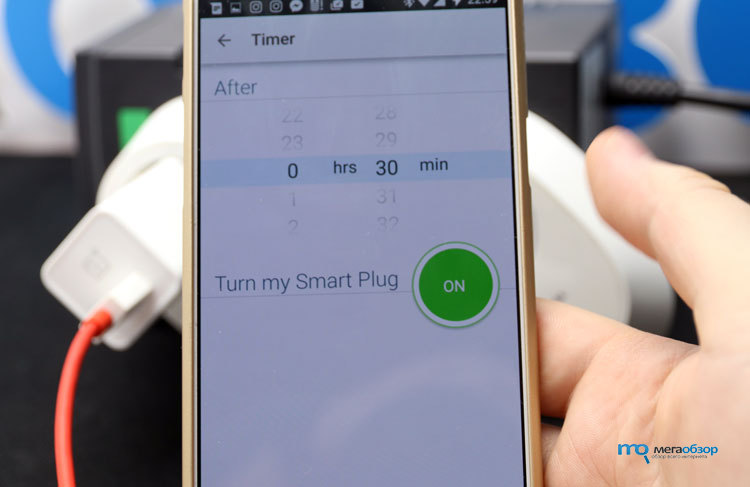
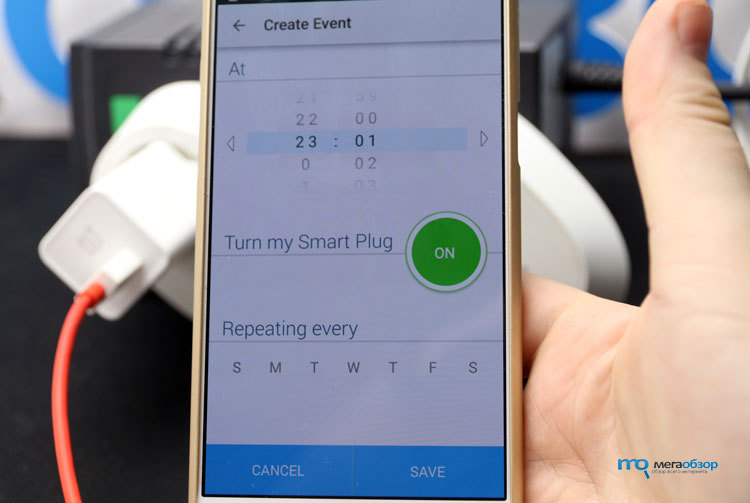
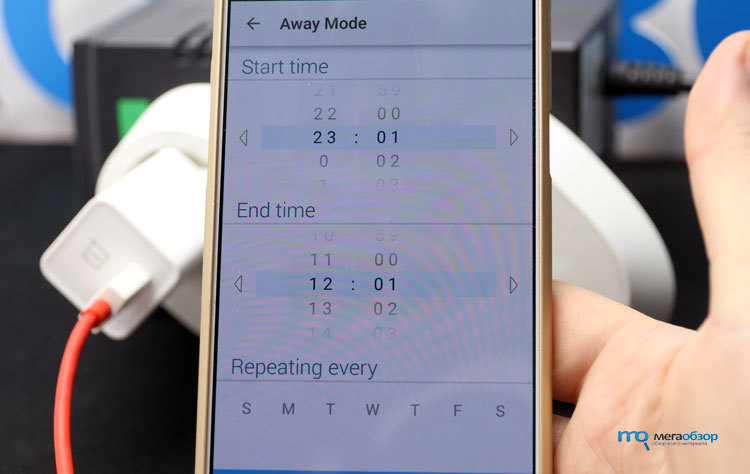


 Интернет розетка — путь к стабильному интернету
Интернет розетка — путь к стабильному интернету Умная розетка Вай-Фай: как подключить и настроить устройство, а также описание чудо-прибора
Умная розетка Вай-Фай: как подключить и настроить устройство, а также описание чудо-прибора Как установить и подключить дополнительную розетку к открытой электропроводке
Как установить и подключить дополнительную розетку к открытой электропроводке Витая пара или как подключить интернет розетку: 7 этапов монтажа
Витая пара или как подключить интернет розетку: 7 этапов монтажа